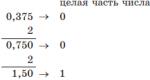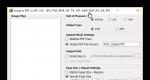Изменение значков папок android 4 pda. Настройка масштаба интерфейса на Android
Сетку иконок приложений мы наиболее часто наблюдаем на наших экранах смартфонов или планшетов андроид 6.0, 5.1, 4.4 2 и так далее.
К сожалению, «заводские» значки (по умолчанию) не самые красивые, но это можно легко поменять.
Основное преимущество системы андроид заключается в его гибкости и в нашем случае персонализации.
Изменить иконки можно тремя вариантами: лунчером и без лаунчера – соответствующим пакетом и программами.
При этом пакеты совместимы с такими лунчерами как launcherami, ADW Launcher, Apex Launcher, Nova Launcher или Холо Launcher.
Многое также зависит от индивидуального набора — я проверил на Nova Launcher и работает отлично.
ПРИМЕЧАНИЕ: вы также можете поменять на рабочем столе андроид размер иконок, цвет текста и даже изменить название.
Теперь давайте посмотрим более подробнее на некоторые процедуры изменения вида андроид, чтобы сделать его более красивым.
Как поменять иконку приложения на андроид
Самый простой способ поменять значки на андроид это скачать приложение лунчер, как в виндовс тему.
Сегодня популярностью пользуется Nova Launcher. Скачать бесплатно можете на , поэтому ссылок не даю (просто впишите название в поисковой строке).
После установки установить перейдите к настройкам и установите соответствующий пакет «значков».
Конечно, есть много других бесплатных приложений и возможно лучшие. Они быстро изменят все иконки приложений.
Как изменить иконки приложения на андроид без лаунчера
Если устанавливать лунчер желания нет, то поменять иконки можно без лаунчера. Самом собой разумеется, что для этого нужно иметь заготовленные другие.
Где их взять? Их можно бесплатно скачать на плей маркет. Вот самые популярные пакеты, хотя есть множество других: MIUI v5 Icon Pack, Голографические иконки, Simplex, DCikon, Square Icon Pack, округлые Icon Pack, Min Icon Set и так далее.

Хорошая новость заключается в том, что вам не нужен корневой доступ (рут права) или другие изменения в операционной системе.
В принципе, без суеты с корнем или другими инструментами, вы можете это сделать, использовав пусковую установку, хотя многое зависит от приложения, содержащего эти значки.
Если будете искать в Google Play, то можете найти иконки, которые имитируют наличие операционной системы LG, Samsung и т.д.
Как местами поменять иконки андроид
При смене иконок в андроид местами нужно перетащить одну на другую, только не полностью (чтобы был небольшой отступ), иначе система создаст папку и поместит в нее оба значка.
Если пользуетесь лунчером, то при долгом нажатии на выбранную иконку, в большинстве случаем они меняются местами самостоятельно.
Программы для изменения иконок на андроид
Если вы разочарованы модификацией, описанной выше и иконки ваших любимых приложений, выглядят одинаково, существует решение в виде специальных программ — Icon Theme, что сделает рабочий стол уникальным.
Некоторые из них работают от версии андроид 4.0, требуют доступ к корню и библиотеки Xposed.
После запуска вас может приветствовать аскетический интерфейс. В списке найдете все пакеты значков, которые установлены в памяти вашего устройства.
Можете выбрать любой из них, а затем принять изменения. После этого необходимо перезагрузить смартфон и вуаля.
ПРИМЕЧАНИЕ: при изменении значков могут всплыть две проблемы. Первая — вмешательство в системные файлы.
Даже простое изменение значков, связанно с риском повреждения системы и необходимости повторного восстановления всех заводских настроек.
Второе — нет возможности менять иконки отдельных приложений, хотя такая функция может быть в некоторых лунчерах. Успехов.
Операционная система Андроид достаточно популярна своими широкими возможностями изменять интерфейс мобильного устройства. Однако, набора функций оказалось недостаточно, чтобы поменять иконки в меню гаджета.
Сейчас существует много разнообразных приложений для изменения стиля вашего сматрфона. Такие приложения называются лаунчерами (launcher) и зачастую они меняют полностью всю оболочку операционной системы.
Один из самых популярных лаунчеров – Nova Launcher.
После установки, нажав на кнопку «Домой» (кнопка возврата), будет предложено выбрать между родным и новым экраном. Выбрав только что установленный Nova Launcher приступаем к выбору предложенных тем.
Но если же вас полностью устраивает стандартный вид, то возможна индивидуальная замена иконок даже без наличия root-прав. Для этого созданы специальные приложения. Перечислим самые популярные из них.
APK Editor

APK Editor – довольно популярная вспомогательная программа для операционной системы андроид. Она способна редактировать, взламывать и заменять файлы в формате apk. Данное приложение помогает в изменение фона изображений, изменение строк локализации, а также способно убирать рекламу из приложений. Именно с помощью APK Editor можно заменить каждую иконку в меню по отдельности.
Для начала потребуется скачать программу для мобильной версии, установить и запустить. Далее тапаем на строчку «Выбрать APK из приложений». Выбираем то приложение, в котором хотим поменять иконку и нас перекидывает в проводник. Потребуется найти файл с именем icon.png. Нажав по нему выбираем пункт «Замена файлов» и выбираем изображение, которое хотим поставить вместо данной иконки.
Awesome icons
Следующий простой и эффективный метод для изменения внешнего вида иконки – Awesome icons. Всё, что потребует приложение – это установить набор иконок из Play Маркета или воспользоваться своими собственными из галереи. После этого можно с лёгкостью поменять разонравившуюся иконку.
Beautiful Icon Styler
Ещё одна замечательная вспомогательная утилита – Beautiful Icon Styler. Вся прелесть этой программы в том, что в несколько нажатий можно заменить любую надоевшую вам иконку без особых усилий. К тому же утилита отлично контактирует с различными лаунчерами. После запуска программы будет предложен богатый выбор как платных, так и бесплатных наборов иконок. После скачивания понравившегося набора следует нажать на кнопку Apply и можно наслаждаться новым видом своего меню.
Сегодня мы рассмотрим один из вариант графического оформления темы на Андроид устройствах, а точнее изменение стандартных иконок. Скажем сразу процедура не является легкой, и будет под силу только технически грамотным пользователям, в свою очередь попробуем описать все максимально подробно иллюстрируя все детальными скриншотами.
Замена стандартных иконок Андроид
Перед началом процедуры, необходимо сделать четыре «золотых» правила:
Важно! Версия Андроид системы должна быть 4.0.3 или выше.
1. Убедиться, что устройство рутировано, т.е. имеет права суперадминистартора, если нет рут доступа, то читаем эту статью;
2. Скачиваем последнюю версию Xposed Installer, для этого переходим по этой ссылке и качаем apk файл (см. скрин ниже), подробнее о самом ;
4. Устанавливаем два ранее скачанных apk на свой гаджет, подробнее о процедуре установки читаем .
Если все вышеописанные пункты сделаны, то переходи непосредственно к самой процедуре:
1. Запускаем Xposed и предоставляем ему рут доступ, выбираем пункт фреймворк;
Будьте осторожны! В некоторых случаях устройство может не загрузится после подключения фреймворка. Если Вы не знакомы с терминами «зацикливание», «превращение в кирпич» и не сталкивались и не решали подобные случаи не устанавливайте его.
2. Нажимаем кнопку «Установить/ обновить», приложение установит все необходимые файлы;


3. Перегружаем гаджет;
4. Открываем приложение Unicon;
5. Выбираем «Open Xposed Installer»;
6. Оно автоматически появится в разделе «Модули» необходимо поставить галочку;

![]()
7. Теперь находим любой икон пак, например, ;
8. Открываем Unicon, выбираем пак и нажимаем «Aplly»;

9. Для новых паков нажимаем «Download themes from Google Play»;
10. Перегружаем устройство и наслаждаемся новыми иконками Андроид.
Итог
Данная процедура не является легкой, и есть определенные риски, поэтому Андроид новичкам не рекомендуется менять стандартные иконки своего девайса.
Статьи и Лайфхаки
Стандартные иконки могут порядком надоесть. Сегодня мы расскажем, как заменить иконки на андроиде . Для этого нам понадобится специальное программное обеспечение.
Как можно заменить иконки на Андроиде?
Смена привычного интерфейса может полностью изменить привычные впечатления от работы с системой. Для этого нам предлагается загрузить приложение под названием Beautiful Icon Styler из Play Market. Оно работает с «родными» оболочками смартфонов под управлением Android – Samsung, LG, HTC и так далее. Кроме того, предусмотрена поддержка стоковой версии оболочки.
Недостатком этого приложения является отсутствие русского языка. Тем не менее, у него очень понятный и удобный интерфейс, освоить который сможет каждый. После запуска программы мы увидим четыре вкладки. В самой первой находятся загруженные наборы иконок. Вторая вкладка поможет нам выбрать иконки, которые хотим заменить. Третья содержит бесплатные наборы иконок, а четвёртая – платные.
Если мы загрузили бесплатную версию программы, вторая вкладка нам недоступна. Кроме того, в нашем распоряжении будет не так много наборов иконок. Отметим, что платная версия стоит всего лишь 30 рублей. Кстати, активация полной версии происходит только после того, как это же приложение установят два других пользователя по нашей ссылке и запустят его.
Итак, теперь мы знаем, как заменить иконки на андроиде. Какой ещё софт нам в этом поможет?
Другие способы заменить иконки на устройстве Андроид
Весьма неплохой программой для данной мобильной платформы является Icon Changer. Чтобы заменить через него иконку, достаточно лишь выбрать приложение и саму иконку (её можно взять из готового набора или галереи).
Что делать, если мы не можем найти подходящую нам иконку ни в одном сборнике? Организовать поиск можно через программу Tha Icon Ultimate. В процессе поиска также учитываем то, какое разрешение нам необходимо. Добавим, что при смене иконок системных приложений может потребоваться другой launcher.
Ещё одной полезной программой является Xposed Installer. Для работы с ним наш смартфон должен работать под управлением версии системы 4.0.3 и выше. Кроме того, у нас должны быть root-права. Скачиваем программу по следующему адресу: repo.xposed.info/module/de.robv.android.xposed.installer. Нам нужен файл apk. Далее скачиваем модуль Unicon. Инсталлируем apk-файлы на мобильное устройство. Запускаем приложение и открываем ему root-доступ. Теперь устанавливаем его. Добавим, что использовать это приложение (так же, как и открывать root-доступ) весьма рискованно, а потому прибегать к нему следует исключительно в крайних случаях. Гораздо проще и безопаснее скачать программу вроде Beautiful Icon Styler из Play Market, описанную нами выше.